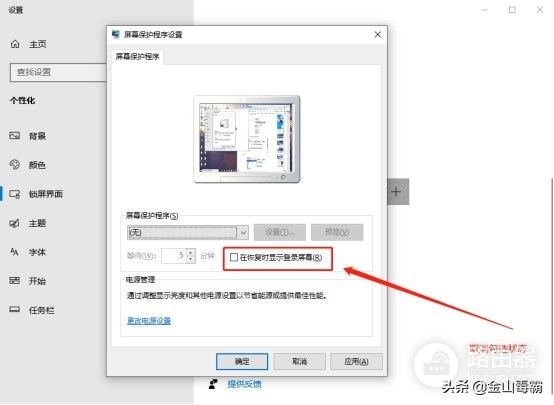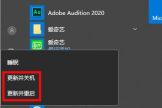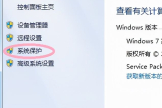Win10系统电脑怎么关闭屏幕保护设置(如何关闭win10的屏幕保护)
小编:小蝶
更新时间:2022-08-30 16:13
现在大家都在使用的Win10系统有自带的屏幕保护功能,即在我们离开电脑或一段时间未进行操作时,电脑便会自动开启屏保功能。但有时候我们工作中会遇到需要电脑一直保持显示状态,如果进入屏保页面反而会中断进度。那么这时候就需要我们将电脑的屏幕保护设置关闭了。所以今天我们就一起来看看怎么关闭屏幕保护设置吧。

使用鼠标右键点击桌面空白处,选择右键菜单中的“个性化”。
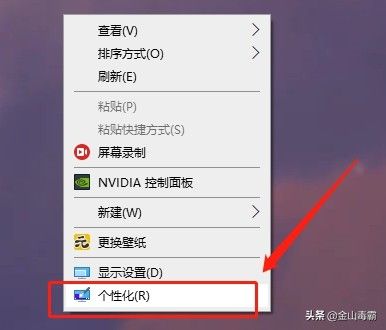
在弹出的个性化设置页中,选择切换至“锁屏界面”页。
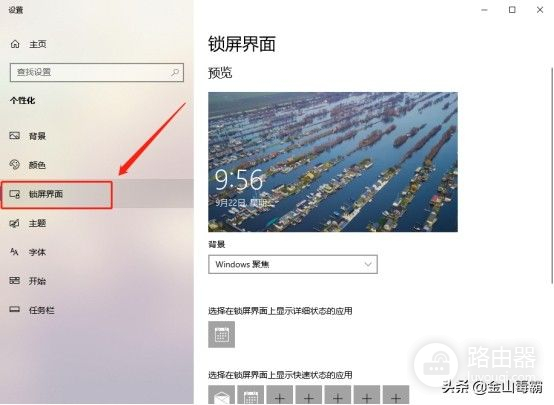
然后在右侧菜单中下拉找到“屏幕保护程序设置”项,点击进入。
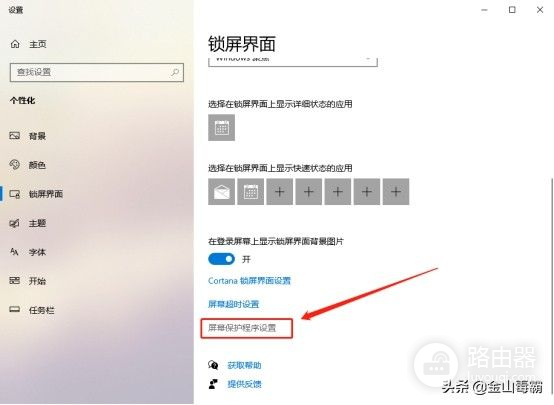
在新弹出的屏幕保护程序设置中,点击屏幕保护程序的选择列表箭头,选择“无”即可。
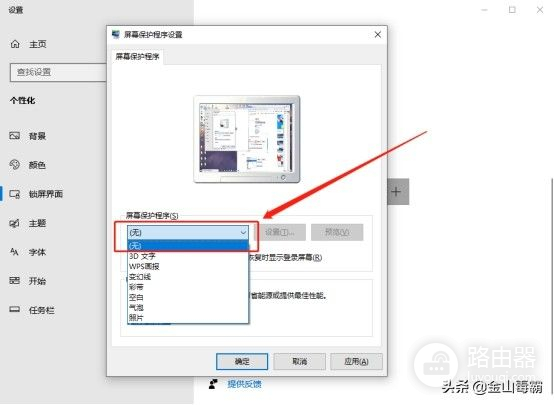
最后再将“在恢复时显示登录屏幕”前的复选框取消勾选状态,点击确定。